- 相关下载1
有很多朋友还不知道ps剪切蒙版怎么用,所以下面小编就讲解了ps剪切蒙版的使用方法,有需要的小伙伴赶紧来看一下吧,相信对大家一定会有所帮助哦。
第一步:首先我们打开PS软件,点击文件菜单,新建一个空白的文档,如图所示。
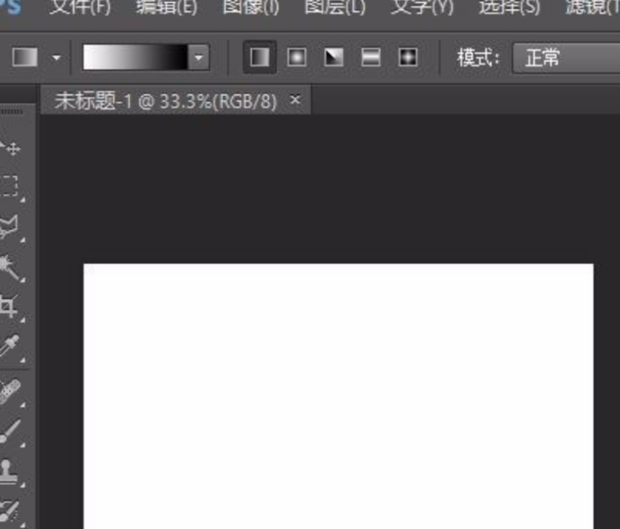
第二步:然后点击右侧图层面板,点击图层面板底部的新建“图层”按钮,新建“图层1”,如图所示。
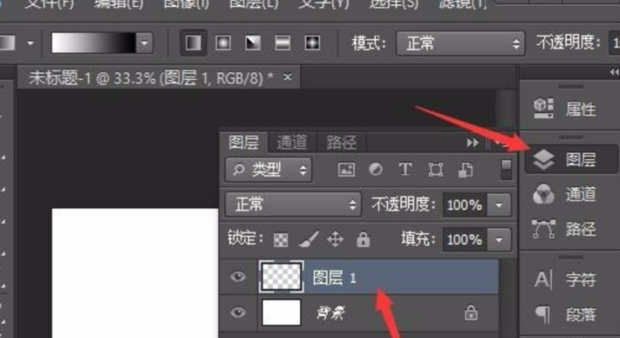
第三步:从左侧工具栏随便选择一种前景色,选择“椭圆”工具,在上方属性栏左侧选择“像素”,如图所示。
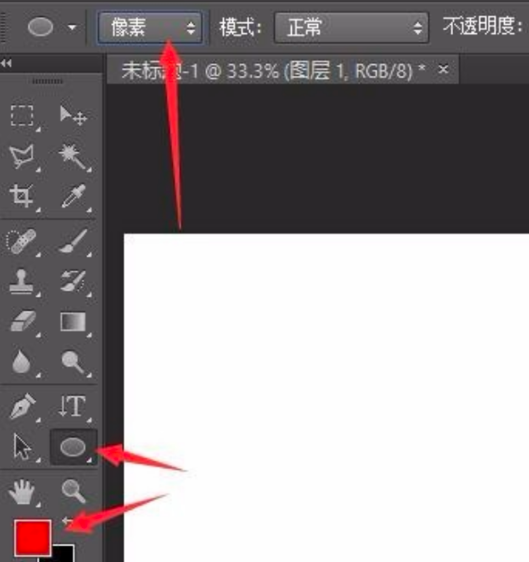
第四步:按住Shift键在图层1中绘制出一个正圆,如图所示。
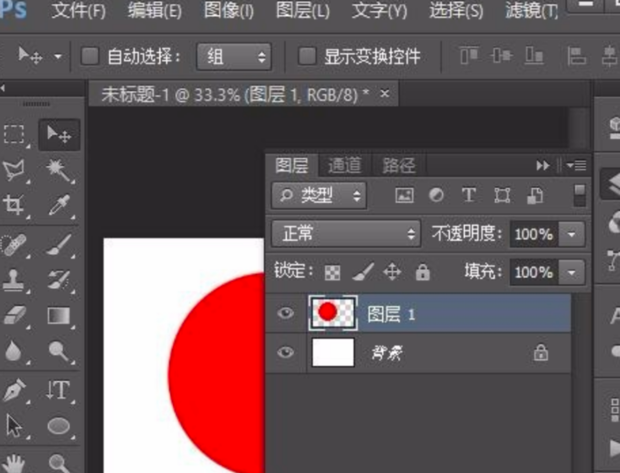
第五步:点击文件菜单里的置入,弹出置入对话框,选择一幅图片置入文档中,调节好图片大小和位置,如图所示。
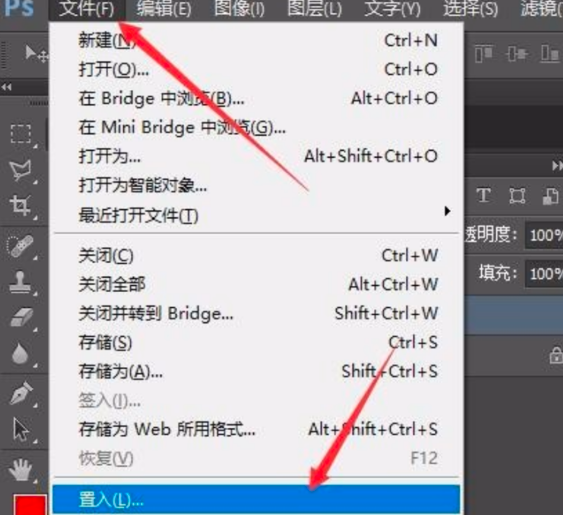
第六步:在图层面板中右击图片层,选择创建剪贴蒙版即可,如图所示。
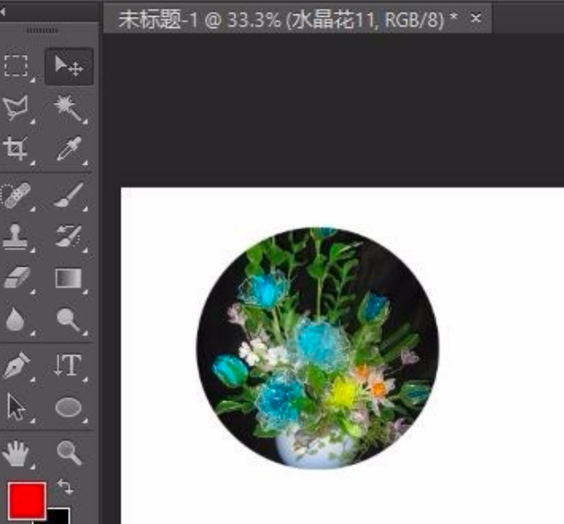
上面就是小编为大家带来的ps剪切蒙版怎么用的全部内容,希望对大家能够有所帮助哦。
- WPS移动端又有新动作,新增“图片翻译”“PDF目录提取”“文字AI”3大新功能
- WPS官方宣布:将正式关闭第三方商业广告!
- WPS AI正式开启公测,面向全体用户陆续开放体验!
- WPS Office怎么取消共享编辑-WPS Office取消共享编辑的方法
- WPS Office无法打开PPT文件怎么办-WPS Office无法打开PPT文件的解决方法
- WPS Office怎么调整行间距-WPS Office调整行间距的方法
- WPS Office怎么进行字数统计-WPS Office进行字数统计的方法
- Mac版WPS AI来袭,办公效率翻倍!
- 怎么用wps制作表格-用wps制作表格的方法
- ps污点修复工具怎么用-ps污点修复工具使用教程
- word怎么打不开?word打不开的原因
- word背景颜色怎么去掉?去掉word背景颜色的方法
- 本类推荐
- 本类排行
- 1腾讯文档怎么添加视频-腾讯文档添加视频的方法
- 2驱动人生怎么检测电脑配置-驱动人生检测电脑配置方法
- 3ps怎么制作塑料包装滤镜背景-ps制作塑料包装滤镜背景教程
- 4SPSS怎么绘制散点图-SPSS绘制散点图教程
- 5EV录屏怎么打开窗口穿透功能-EV录屏打开窗口穿透步骤
- 6Visual Studio 2019如何设置IIS-Visual Studio 2019设置IIS教程
- 7word怎么插入页码-word插入页码的操作方法
- 8CDR立体化工具怎么使用-CDR立体化工具使用方法
- 9极光PDF阅读器怎么将文件改成word格式-将文件改成word格式的方法
- 10百度浏览器怎么关闭安全警告-百度浏览器关闭安全警告方法
- 热门软件
- 热门标签




 口袋妖怪绿宝石
口袋妖怪绿宝石 地牢求生
地牢求生 途游五子棋
途游五子棋 超级玛丽
超级玛丽 超凡先锋
超凡先锋 原神
原神 凹凸世界
凹凸世界 斗罗大陆3龙王传说
斗罗大陆3龙王传说 热血江湖
热血江湖 王牌战争
王牌战争 荒岛求生
荒岛求生 植物大战僵尸无尽版
植物大战僵尸无尽版 奥特曼格斗进化1
奥特曼格斗进化1 口袋妖怪漆黑的魅影
口袋妖怪漆黑的魅影 第五人格
第五人格 香肠派对
香肠派对 问道2手游
问道2手游






























